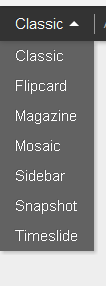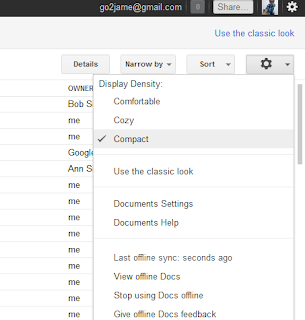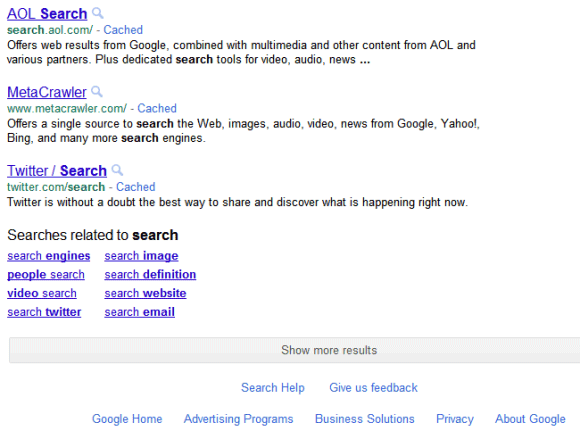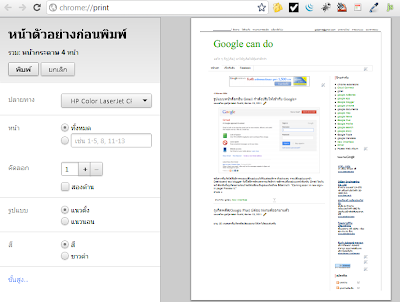หลายๆ คนคงได้ใช้บริการเอกสารของกูเกิล คือ Google Docs มาบ้างแล้ว หลังจากกูเกิลได้เริ่มการปรับแต่ง รูปแบบหน้าตาใหม่ให้กับบริการต่างๆ ของกูเกิล และยังมี การเปลี่ยนรูปแบบหน้าตาของ Google Docs ใหม่ไปสักระยะหนึ่งแล้ว บางคนยังคงคุ้นเคยกับรูปแบบเดิม(Classic Look) และบางคนก็ยังหันมาใช้รูปแบบใหม่กันบ้างแล้วครับ วันนี้บริการ Google Docs ได้ปรับรูปแบบ หน้าตาใหม่ มีการเพิ่มฟังก์ชั่นให้สามารถปรับแต่งรูปแบบอินเตอร์เฟสได้ 3 รูปแบบ ได้แก่ Comfortable, Cozy,Compact สามารถปรับเปลี่ยนได้โดยคลิกที่ปุ่มรูปฟันเฟือง แล้วเลือกไปที่ Display Density : สามารถเลือกรูปแบบได้ตามต้องการ มาดูตัวอย่างกันครับ